Der Bericht über vorläufige Quittungen zeigt alle Quittungen, die gedruckt wurden, bevor die Zahlung angenommen wurde. Jede Zeile in der Tabelle stellt eine einzelne Bestellung dar. Dieser Bericht hilft Ihnen, Quittungen zu identifizieren und zu überprüfen, die ausgestellt wurden, bevor die Zahlung abgeschlossen wurde, und kann genutzt werden, um Quittungen zu drucken, Quittungen zu stornieren und Abweichungen oder Korrekturen an einer Bestellung zu bewerten.
Zugriff auf den Bericht zu vorläufigen Quittungen
So können Sie den Bericht zu vorläufigen Quittungen erzeugen und auf ihn zugreifen:
- Melden Sie sich mit Ihren Zugangsdaten für Lightspeed Restaurant im Backoffice an.
- Wählen Sie in der Navigationsleiste Berichte > Berichte.
- Klicken Sie auf Bericht zu vorläufigen Quittungen im Bereich Berichte zu Bestellungen.
- Verwenden Sie das Dropdown-Menü und das Kalendersymbol, um den Zeitraum für den Bericht zu ändern.
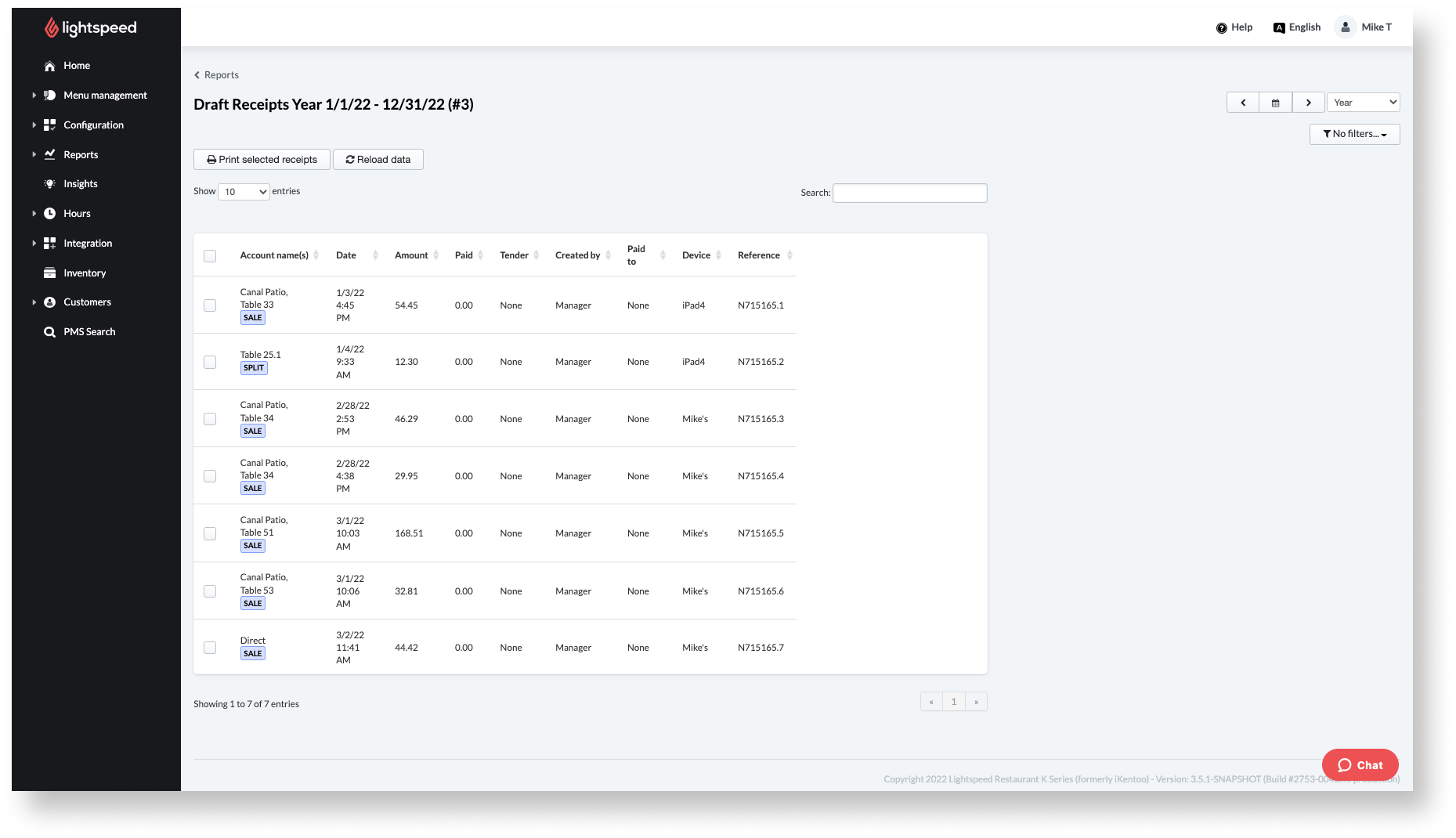
Drucken und Filtern von Quittungen
Sie können bestimmte Quittungen ausdrucken oder sie sich genauer ansehen, indem Sie die folgenden Optionen im Bericht zu vorläufigen Quittungen verwenden:
- Verwenden Sie das Suchfeld, um bestimmte Quittungen zu finden. Zu den durchsuchbaren Informationen gehören Kontoname, Betrag, Zahlung, Erstellt von, Bezahlt an, Gerät, Konto und Referenz.
- Verwenden Sie das Dropdown-Menü Einträge_anzeigen , um auszuwählen, wie viele Quittungen auf einer einzigen Seite angezeigt werden sollen.
- Filtern Sie Quittungen nach Tags, indem Sie die verfügbare Dropdown-Liste verwenden, wenn Tags mit bestimmten Geräteprofilen in Ihren Konfigurationen verknüpft sind. Hinweis: Diese Option wird nicht angezeigt, wenn keine Tags eingerichtet sind.
- Um einzelne oder mehrere Quittungen zu drucken, wählen Sie die Quittung(en) über das Kontrollkästchen in derselben Zeile aus und klicken Sie auf Ausgewählte Quittungen drucken.
- Um den Bericht als Tabellenkalkulation herunterzuladen, klicken Sie auf Quittungen als CSV exportieren > wählen Sie Ihr Gerät (Mac oder PC) > Exportieren.
Anzeigen und Verwalten von Quittungsdetails
Klicken Sie auf eine beliebige Quittung im Bericht zu vorläufigen Quittungen, um weitere Details anzuzeigen. Von hier aus können Sie verschiedene Aktionen durchführen und weitere Informationen zu der von Ihnen gewählten Transaktion anzeigen.
Wichtig: Seien Sie vorsichtig, wenn Sie Transaktionen hinzufügen, Quittungen stornieren oder Zahlungsarten ändern. Die Manipulation von Quittungen nach Ende des Geschäftstages kann dazu führen, dass bereits von der Kasse gedruckte Berichte ungültig werden, da diese bestehenden Berichte nicht mehr mit den Back-End-Daten übereinstimmen.
Aktionen für Berichte über vorläufige Quittungen
| Aktionen | Beschreibung |
| Quittung drucken | Druckt eine einzelne Kopie der Quittung. Wenn kein Drucker angeschlossen ist, wird eine PDF-Version der Quittung heruntergeladen. |
| Quittung per E-Mail versenden | Sendet eine Kopie der Quittung per E-Mail an den angehängten Kunden. Diese Option wird nur angezeigt, wenn dem Verkauf ein Kunde zugeordnet ist. |
| Zahlungsart ändern | Öffnet einen neuen Bildschirm, in dem die Zahlungsart geändert werden kann. Hinweis: Die Aktion ist in Deutschland nicht verfügbar und erscheint nicht auf Quittungen, die nicht zu einem endgültigen Verkauf geführt haben.
|
| Quittung stornieren | Storniert die Quittung. Hinweis: Dieser Vorgang kann nicht rückgängig gemacht werden. Wenn Sie eine Quittung stornieren möchten, öffnet sich ein neues Fenster, in dem Sie einen Grund für die Stornierung angeben können |
| In Text speichern | Lädt eine Textdatei herunter, die Informationen aus den Ansichten Journal und Drucke enthält. |
| Journal (Ansicht) | Ein Ereignisprotokoll, das zu Prüfungszwecken und zur Nachverfolgung aller mit der ausgewählten Kontrolle durchgeführten Aktionen verwendet wird. Klicken Sie auf ein Ereignis in der Liste, um weitere Details zu sehen. |
| Drucke (Ansicht) | Zeigt alle gedruckten Versionen der gewählten Quittung an, einschließlich der an die Küche oder Bar gesendeten Produktionsbons. |
Nächste Schritte
Der Quittungsbericht führt alle abgeschlossenen Transaktionen auf.
Die Berichte Aller Bestellungen listet alle begonnenen Bestellungen während des ausgewählten Zeitraums auf, einschließlich der offenen Bestellungen.
Der Bericht Offene Bestellungen gibt eine Übersicht über die offenen Bestellungen während des ausgewählten Zeitraums.
Im Bericht Stornierte Bestellungen werden alle stornierten Bestellungen im ausgewählten Zeitraum angezeigt.
Der Bericht Übertragene Bestellungen listet die Transaktionsvorgänge auf.
Auf der Seite Transaktionen werden alle Verkäufe, Stornierungen und transitorischen Vorgänge für den ausgewählten Zeitraum angezeigt
Im Zahlungsbericht werden alle abgeschlossenen Bestellungen mit den jeweiligen Zahlungsarten aufgelistet.
Im Bericht Rechnungen werden alle Transaktionen aufgeführt, die mit der Zahlungsart Rechnung bezahlt wurden.